cad椭圆快捷键怎么用?
发布时间:2021年09月16日 14:33
很多刚刚接触cad软件的小伙伴们,对于基础图形元素的绘制都应该积极掌握和学习,跟圆形、直线和矩形相比,椭圆的绘画比较复杂,下边,我们就一起看看cad椭圆怎么画,cad椭圆快捷键是什么!
使用cad软件绘制椭圆,一般有三种画椭圆的方式,分别为【圆心】、【轴,端点】和【椭圆弧】。
1、首先,我们打开cad软件,在命令栏中输入椭圆命令的快捷键“EL”,然后点击空格键,这时在命令行中提示我们指定椭圆的轴端点或【圆弧(A)中心的(C)】,也就是画椭圆的三种方式。
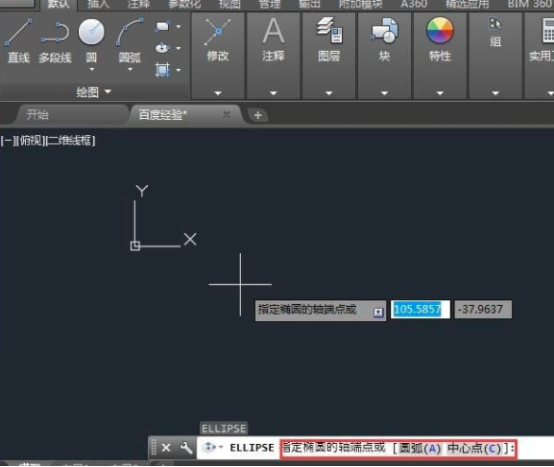
2、我们直接选择默认,指定椭圆的轴端点,然后在命令行中输入100,按一下空格,指定了椭圆一根轴的长度。
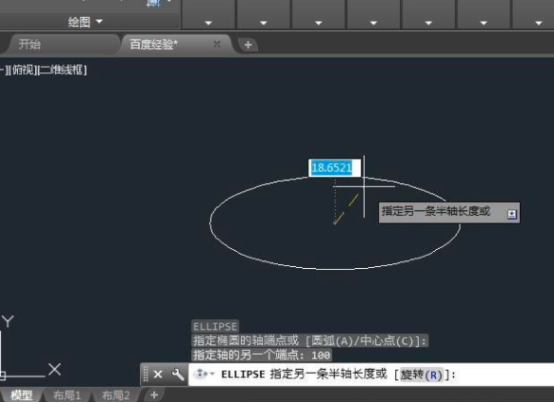
3、接下来,我们指定另一根半轴的长度,输入25,按空格键,即完成了椭圆绘制。

4、如果按圆心的方式绘制,快捷命令EL,然后空格键,然后输入C,再按一下空格。此时,就会提示指定圆心,在屏幕上任意一点点击鼠标左键完成指定。

5、然后,确定椭圆的两个轴端点,我们分别输入50、25,分别按下空格键,这样即完成绘制。

cad椭圆的画法不止一种,根据具体工作需要要选择恰当的绘制方法,当然在快捷键上是一样的,如果你还没有掌握cad椭圆快捷键以及绘制的方法,可以按照我们的分享进行操练起来哦!
本篇文章使用以下硬件型号:联想小新Air15;系统版本:win10;软件版本:AutoCAD2012。



